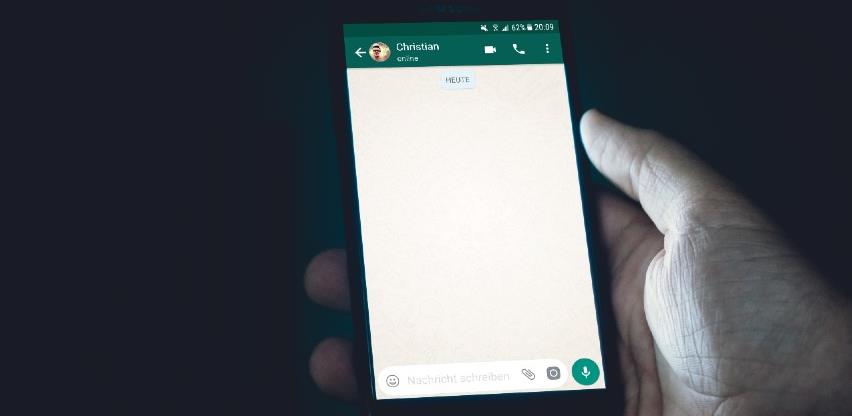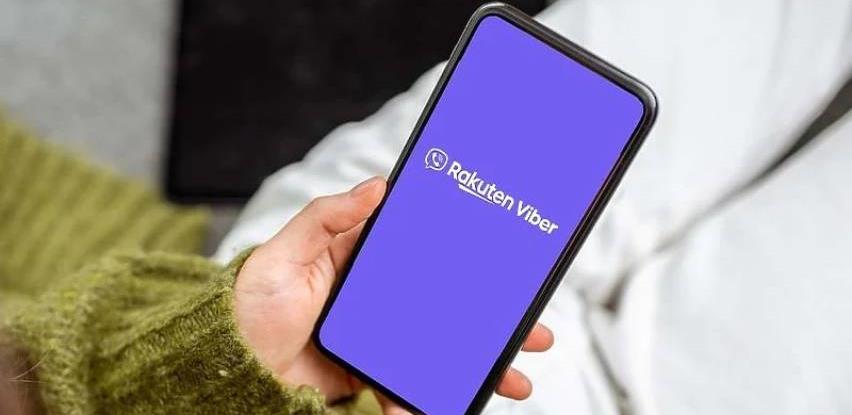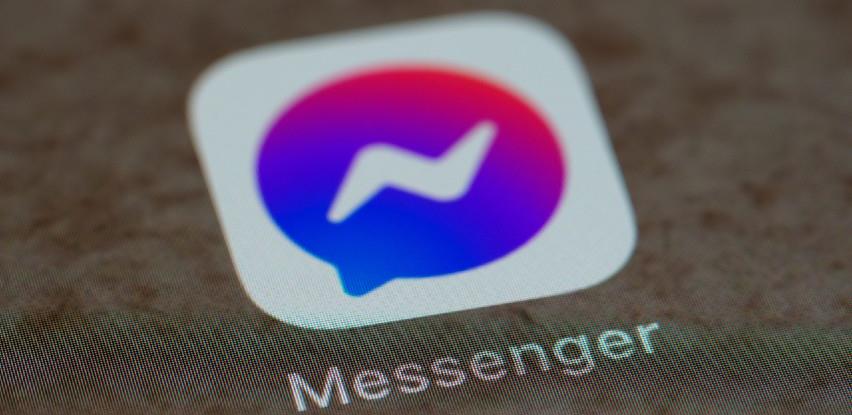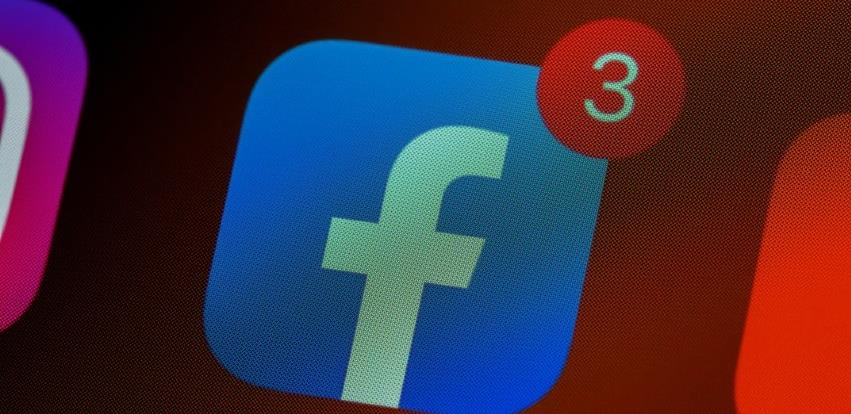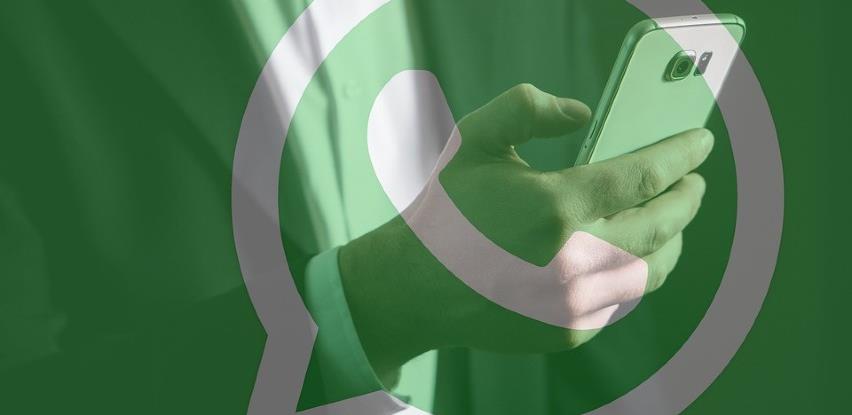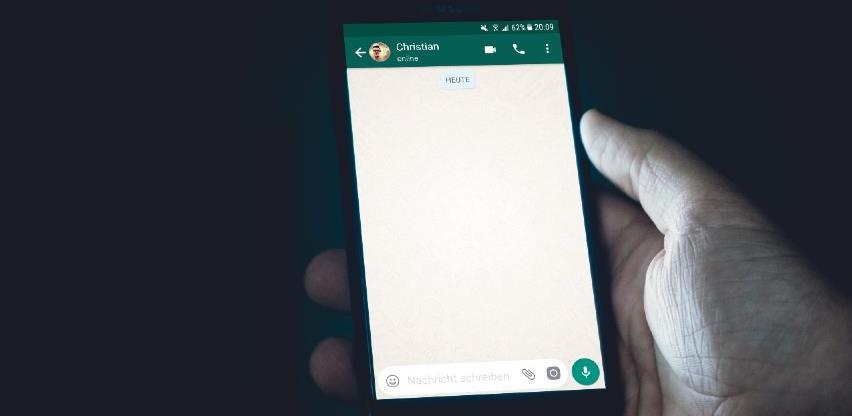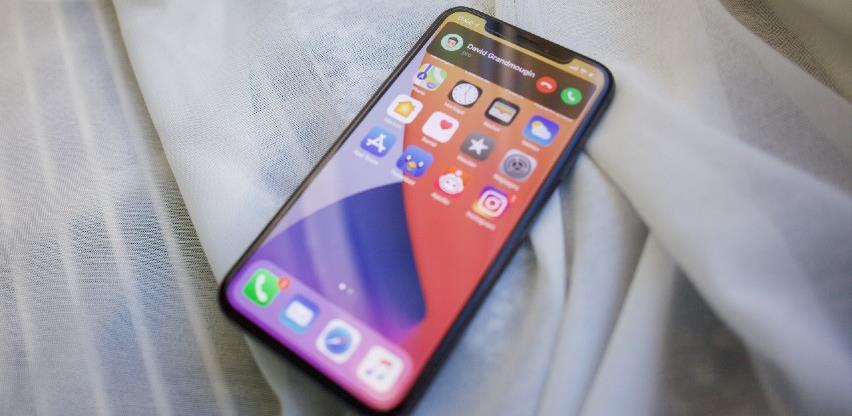12 najboljih skrivenih karakteristika WhatsAppa
Uz ove savjete naučite kako obogatiti izgled vaše poruke, kako označiti one koje želite imati pri ruci, kako isključiti ton razgovora i koristiti WhatsApp na računalu...
Uz ove savjete naučite kako obogatiti izgled vaše poruke, kako označiti one koje želite imati pri ruci, kako isključiti ton razgovora i koristiti WhatsApp na računalu...
Tražite načine kako iskoristiti WhatsApp na svom Android telefonu ili iPhoneu? Cnet je na jedno mjesto prikupio postavke koje bi vam mogle olakšati život, barem što se WhatsAppa tiče, prenosi tportal.
Formatirajte tekst da biste udahnuli malo života u poruke
WhatsApp vam omogućuje podebljavanje, ukošavanje ili ili precrtavanja teksta u hodu. Da biste to učinili, morat ćete dodati nekoliko posebnih znakova prije i poslije teksta koji želite oblikovati.
Za podebljavanje teksta u WhatsAppu upotrijebite zvjezdicu (*bold*); donju crtu (_italics_); ili stvorite precrtani tekst (~strikethrough~).
Učinite da vaše poruke nestanu
WhatsApp vam omogućuje da vaše poruke nestanu iz chata nakon sedam dana. Dodirnite ime kontakta ili chata na vrhu zaslona. Na popisu opcija odaberite Disappearing Messages, a zatim dodirnite On. Imajte na umu da se sve slike koje šaljete ili primate automatski spremaju na vaš telefon ili na telefon primatelja, pa dok poruka s fotografijom nestaje, stvarna slika i dalje može biti spremljena.
Označite poruku zvjezdicom da bi je kasnije lakše našli
Označavanje poruke zvjezdicom prikladan je način za nalaženje važnih poruka, telefonskih brojeva, adresa ili linkova do članaka koje namjeravate pročitati kasnije. Dugo pritisnite poruku, a zatim dodirnite zvijezdu. Mala ikona bit će postavljena pored poruke, tako da je možete lako prepoznati tijekom pomicanja kroz razgovor.
Poruke sa zvjezdicom možete pogledati i na iPhoneu, tako što ćete otići na karticu Settings i odabrati Starred Messages. Korisnici Androida trebaju dodirnuti gumb Menu i zatim Starred Messages.
Oslobodite pohranu i pogledajte s kim najviše razgovarate
Zanima vas s kime najčešće komunicirate na WhatsAppu? To je lako saznati. Na iPhoneu ili Android telefonu idite na Settings > Storage and Data > Manage Storage. Popunit će se popis kontakata po redoslijedu tko najviše koristi pohranu na vašem telefonu. Dodirnite svaki kontakt za prikaz detaljnijih statistika, poput broja razmijenjenih poruka, slika i GIF-ova.
Odjeljak za pohranu olakšava uklanjanje velikih datoteka koje zauzimaju prostor na vašem telefonu, kao i način na koji možete vidjeti s kime najviše čavrljate.
Pogledajte detalje o poruci
Jeste li se ikad zapitali u koje vrijeme je poruka isporučena ili pročitana? Prijeđite prstom ulijevo na poruci koju ste poslali da biste pregledali te statistike na iPhoneu. Korisnici Androida mogu dugo pritisnuti poruku, a zatim dodirnuti gumb izbornika nakon čega slijedi Info.
Isključite zvuk razgovora
Kad idete u kino ili na sastanak, upotrijebite značajku isključivanja zvuka WhatsAppa da biste utišali brbljavi grupni razgovor ili prijatelja koji ne nazire da ste zauzeti.
Korisnici Androida mogu duže pritisnuti opciju chat, a zatim dodirnuti prekriženu ikonu zvučnika na vrhu zaslona. Korisnici iPhonea mogu prijeći prstom ulijevo kroz razgovor, a zatim dodirnuti gumb s tri točke nakon kojeg slijedi Mute.
Možete odabrati isključivanje zvuka na 8 sati, jedan tjedan ili uvijek.
Sakrijte svoj posljednji viđeni status
Ponekad je to prevelik pritisak znajući da ljudi mogu vidjeti kada ste zadnji put bili na mreži i čini vam se kao da morate odgovarati na poruke na čekanju.
Ne želite da prijatelji ili nasumični kontakti znaju vaše vrijeme 'posljednjeg viđenja'? Otvorite Settings > Account > Privacy > Last Seen. Zatim odaberite Everyone, My Contacts ili Nobody.
Onemogućite potvrde o čitanju
Možete onemogućiti i račune za čitanje u WhatsAppu. To će spriječiti kolege korisnike da znaju da ste pročitali poruku. Otvorite Settings > Account > Privacy i poništite okvir ili pomaknite prekidač pored stavke Read Receipts u Off položaj.
Napomena: Isključivanjem ove značajke više nećete vidjeti kad je prijatelj pročitao vašu poruku. Međutim, grupni chatovi i dalje će koristiti potvrde o čitanju.
Ne spremajte fotografije i videozapise prema zadanim postavkama
Ako ne želite da WhatsApp sprema sve fotografije i videozapise koje ste primili u svoj fotoaparat, zauzimajući prostor i pretrpavajući vlastite fotografije, onemogućite automatsko spremanje. Na iPhoneu otvorite Settings > Chats i isključite Save to Camera Roll. Na Androidu otvorite Settings> Chats i isključite Media Visibility.
Koristite WhatsApp na računalu
Sjedenje za računalom i korištenje pune tipkovnice i miša puno je bolje iskustvo kada žonglirate s mnogo različitih razgovora ili u dugom razgovoru sa starim prijateljem. A zahvaljujući web verziji WhatsApp, PC ili Mac aplikacijama, to možete učiniti vrlo malo truda.
Primajte prilagođene obavijesti
Umjesto da imate isti zvuk upozorenja za svaku dolaznu poruku, možete postaviti prilagođena upozorenja za pojedinačne kontakte. Na taj ćete način lakše znati tko vam je poslao poruku bez gledanja u telefon.
Korisnici Androida trebali bi dodirnuti ikonu Menu prilikom pregledavanja chata i potom View Contact > Custom Notifications, označiti okvir i dovršiti postavljanje. Za one koji koriste WhatsApp na iPhoneu, dodirnite ime kontakta u chatu i zatim Custom Tone.
Izvezite razgovor
Razgovor možete izvesti ako ga trebate spremiti. Tijekom pregleda razgovora, korisnici Androida trebaju dodirnuti gumb Menu, a zatim More > Export Chat. Na iPhoneu postupak uključuje pregled chata, dodirnite ime kontakta na vrhu zaslona, zatim Contact Info i odaberite opciju Export Chat.
*Pri preuzimanju teksta s portala Akta.ba potrebno je navesti izvor i linkovati tekst.
Dojavi vijest na viber +387 60 3315503 ili na mail urednik@akta.ba.
NAPOMENA: Komentari odražavaju stavove njihovih autora, a ne nužno i stavove internet portala Akta.ba.